360安全卫士是一款免费的电脑软件,可以清理自己的电脑垃圾,保护我们的电脑,这个我们大家都知道。但是,小伙伴你们知道怎么使用360升级win10系统吗?估计大部分人都还不清楚吧!那么,就由小编我来给大家说说360升级win10吧
最近小编收到很多问题,其中就有不少朋友是问小编360怎么升级win10的,所以小编今天就趁着闲暇的时间,来给大家说说360升级win10的操作方法,希望能够帮助到小伙伴们。
1,打开全部工具,添加右上角“升级助手”
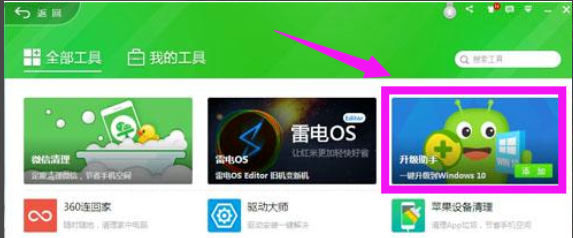
360示例1
2,点击“立即免费升级”
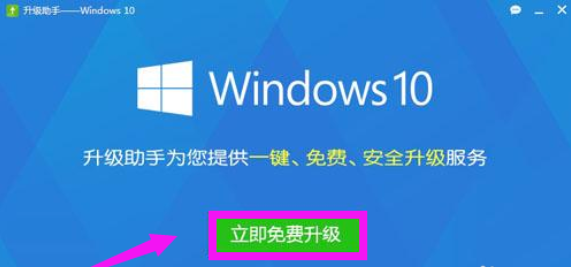
360 win10示例2
3,同意许可条款之后,将自动检测电脑硬件配置信息
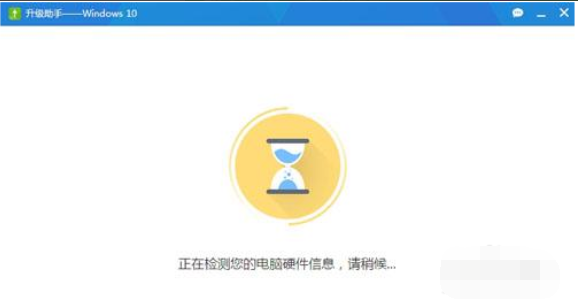
升级示例3
4,硬件信息检测通过的用户直接点击“立即升级”(不符合的用户根据提示进行解决)
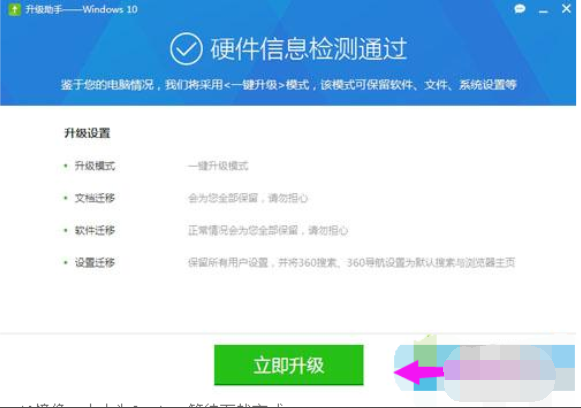
升级示例4
5,开始下载Windows10镜像,等待下载完成
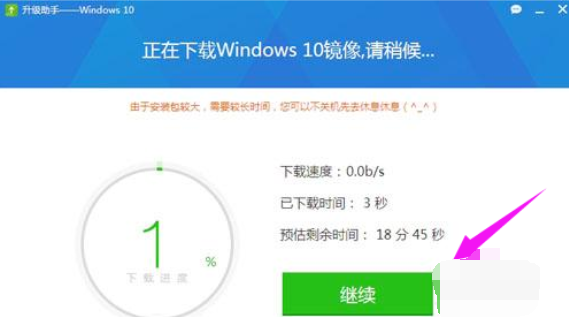
升级示例5
6,下载之后,执行解压安装包

360示例6
7,正在准备安装win10
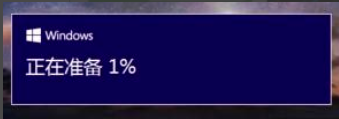
360 win10示例7
8,运行win10安装程序,获取更新
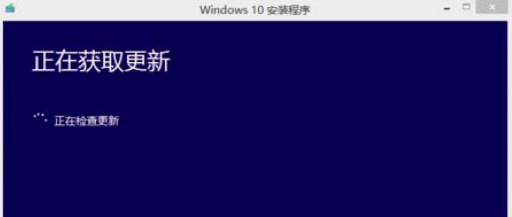
win10示例8
9,根据个人需要选择要保留的内容,下一步
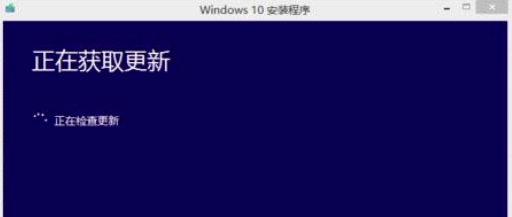
360 win10示例9
10,开始安装windows10系统,安装过程需重启多次
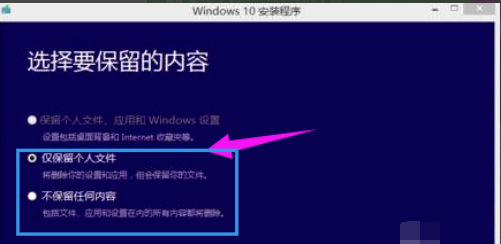
win10示例10
11,安装完成后进入全新的win10系统界面

360 win10示例11
以上就是360升级win10的操作方法啦~